先日、静かなお店でご飯を食べた後、ちょっとiPhoneで過去の写真を見返していたら、突然、知らない音楽付きのスライドショーが始まってしまい、何とか止めるまでの約20秒間、周囲のやや生温い視線を感じました(笑)

そう言えば iOS 15から、写真アプリに「メモリー」という名の「スライドショー自動生成機能」がありますが、iOS 18のアップデート以降、その再生トリガーが至る所に設置されていることを知りませんでした。
というワケで今回は、意図せず急にスライドショーが始まっても慌てないために、「どこをタップしたら始まるのか」、「素早く止める方法」、「音なしのスライドショーにする方法」、また「誤タップ防止の策」をご紹介します。
頭の隅に入れておくと、いざと言うとき慌てずに済むかも知れません。
ココをタップするとスライドショーが始まる
iOSで大きく変わった写真アプリですが、メインのライブラリを下に進めると、「最近または過去の日々」や「ピープル」、「アルバム」など、いわゆるコレクションと呼ばれる項目が並んでいます。
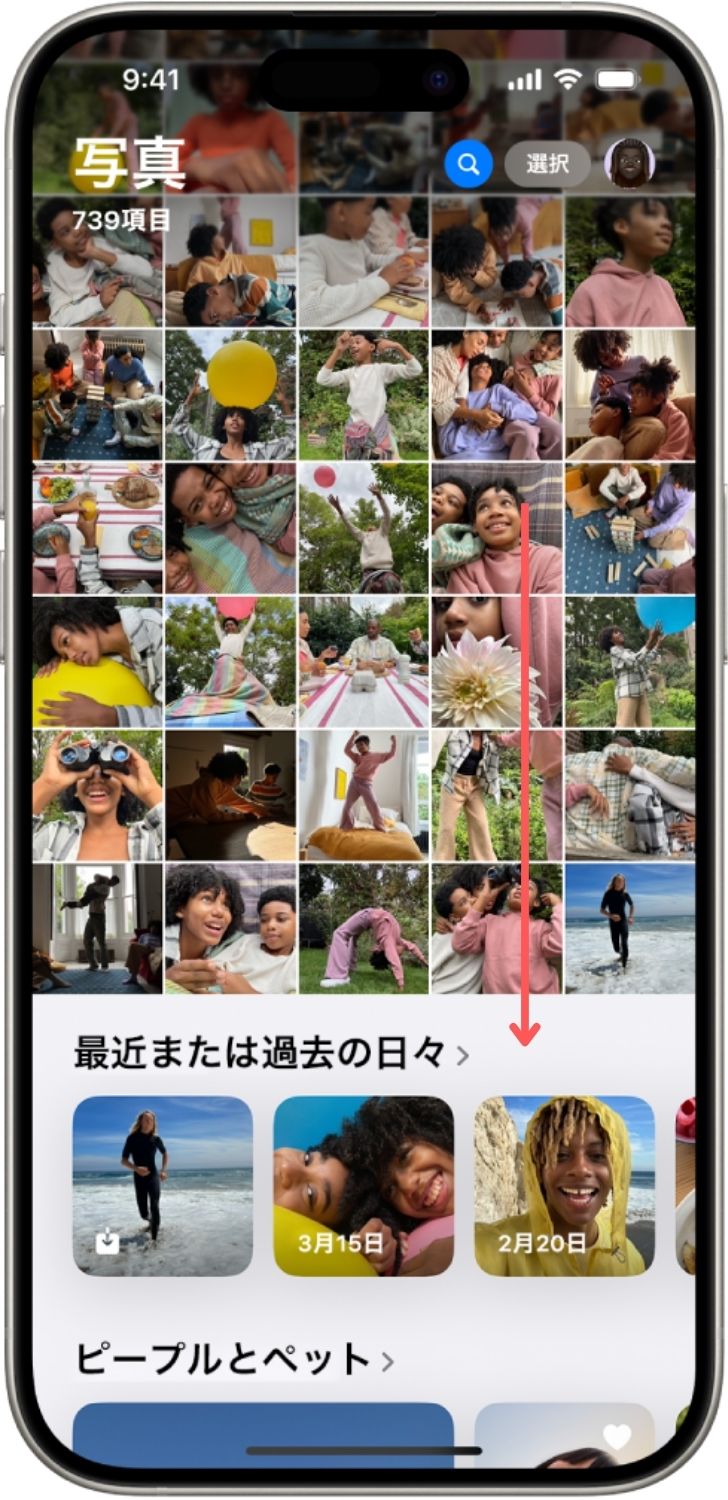
→
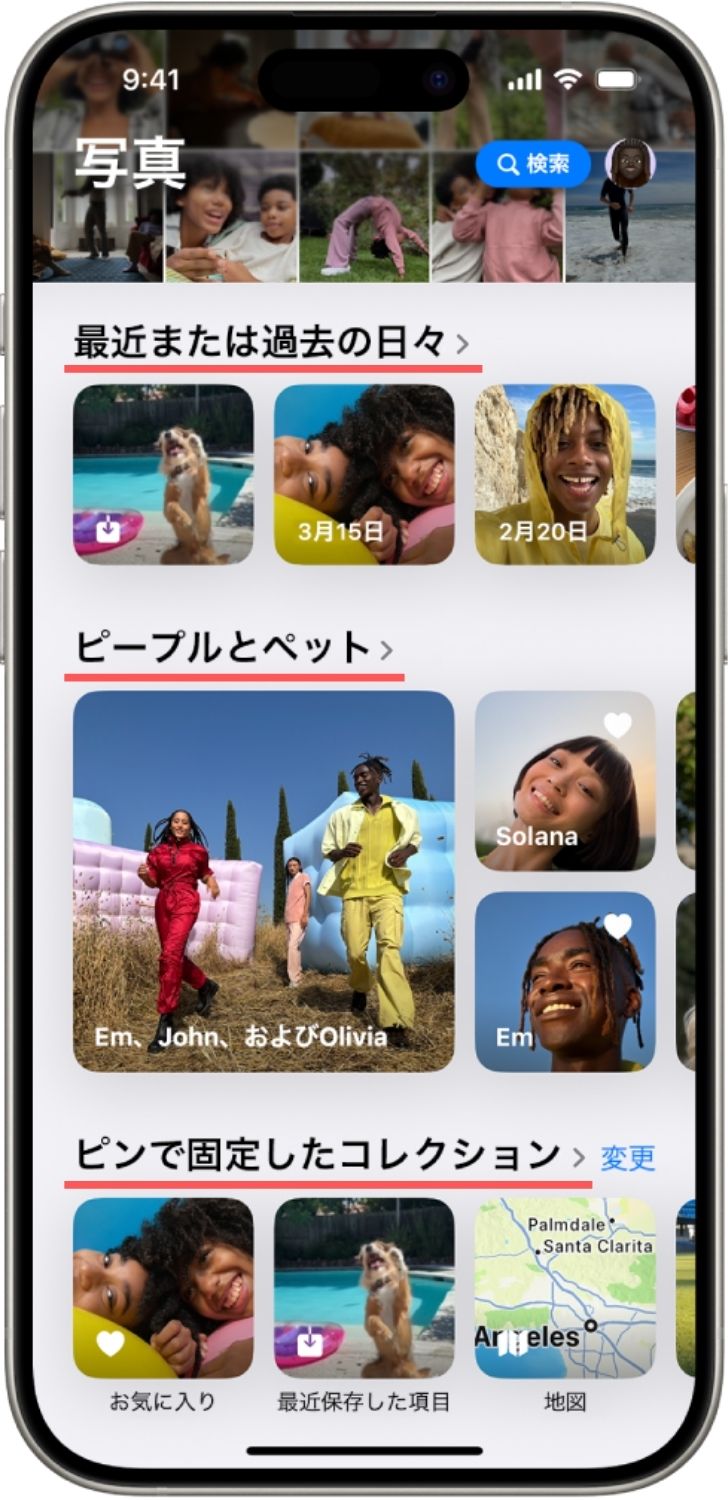
そして、それぞれの項目内にある写真のアイコンをタップすると、下のように、上半分に「ハイライト」が、下半分に「写真」が並ぶ画面に替わります。
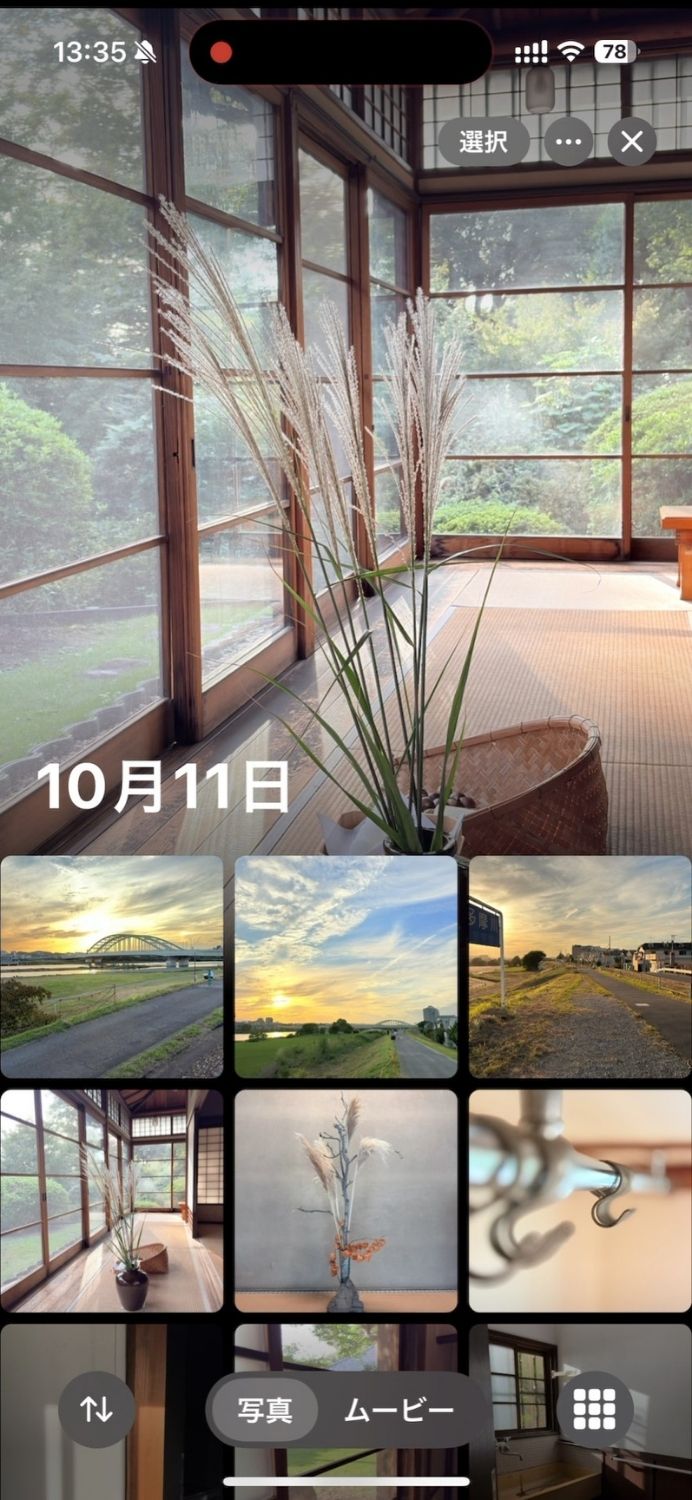
このレイアウトに要注意
この画面構成のとき、下の赤枠の部分をタップしてしまうと、そのまま音楽付きのスライドショーが始まってしまい、マナーモードにしていてもスピーカーから音が出ます。
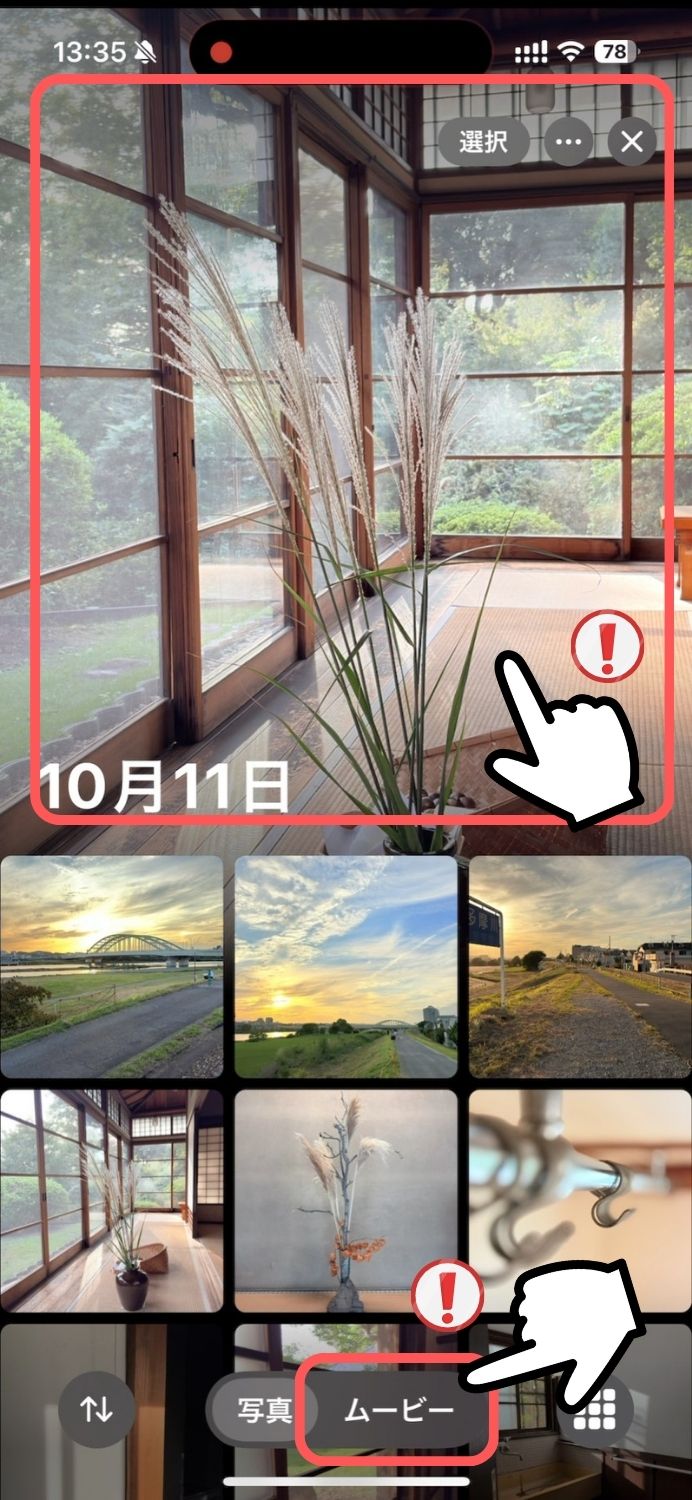
画面の上半分がトリガーとは罠すぎる…
音楽は外部から読み込んでから再生されるようで、スライドショーが始まってから少し遅れて鳴り始める点もまた、不意を突かれます。
始まってしまったスライドショーを止める方法
始まってしまったスライドショーを止めたい場合は、そのまま画面を下方向にスワイプすればOKです。
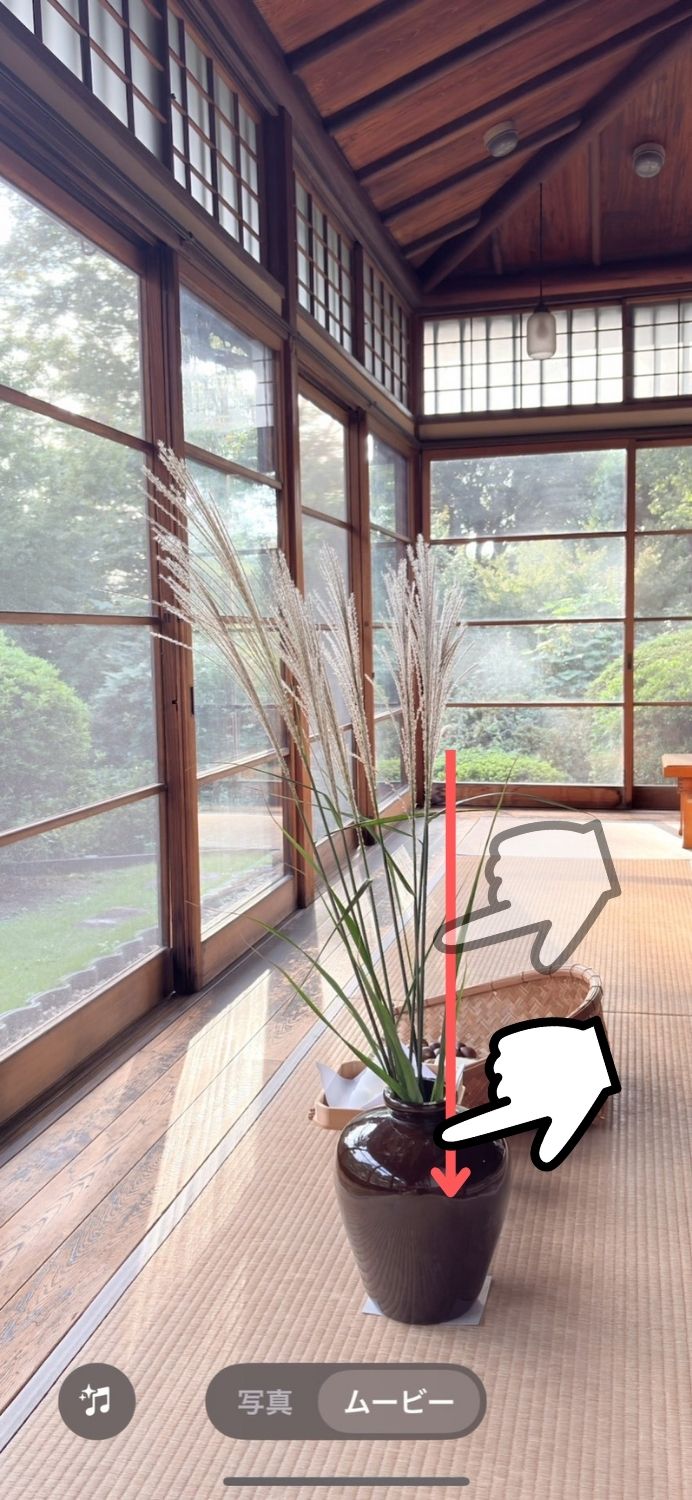
もしくは画面下の「写真」をタップ
左下の目立つ音符アイコンをタップしてしまうと、選曲の画面に進んでしまい、元の画面に戻りにくいのでご注意ください…
スライドショーは有効のまま「ミュート」で楽しむ
スライドショーは有効のまま、音楽だけ消すことが出来るので、「スライドショーはあっても面白いかも」という方は、取りあえず「ミュート設定」にだけしておくのがおすすめです。
音楽をミュートにしたい場合は、スライドショー再生中に画面右上のスピーカーのアイコンをタップしましょう。

スピーカーのアイコンが出現していないときは、
画面のどこかを一度タップすると出てきます
ミュートの状態は、再度同じアイコンをタップしない限り有効なので、別のスライドショーが始まってしまっても安心です。
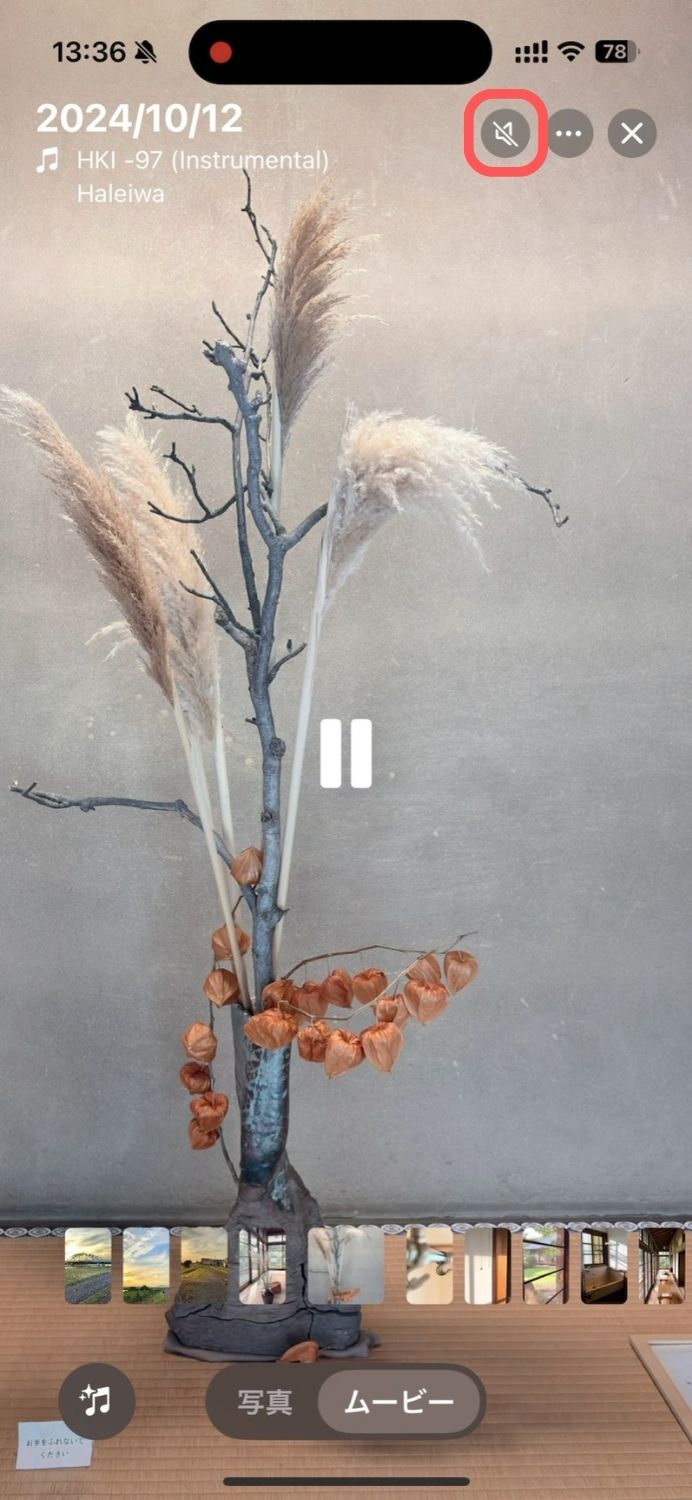
取りあえずミュートがおすすめ
ハイライトを隠して誤タップ防止
そもそも画面の上半分を占有するハイライトが邪魔という方も多いと思いますが、ハイライトは設定で隠すことが出来るので、誤タップ防止にもおすすめです。
画面右上の![]() をタップ → 「プレビューを非表示」をタップ
をタップ → 「プレビューを非表示」をタップ
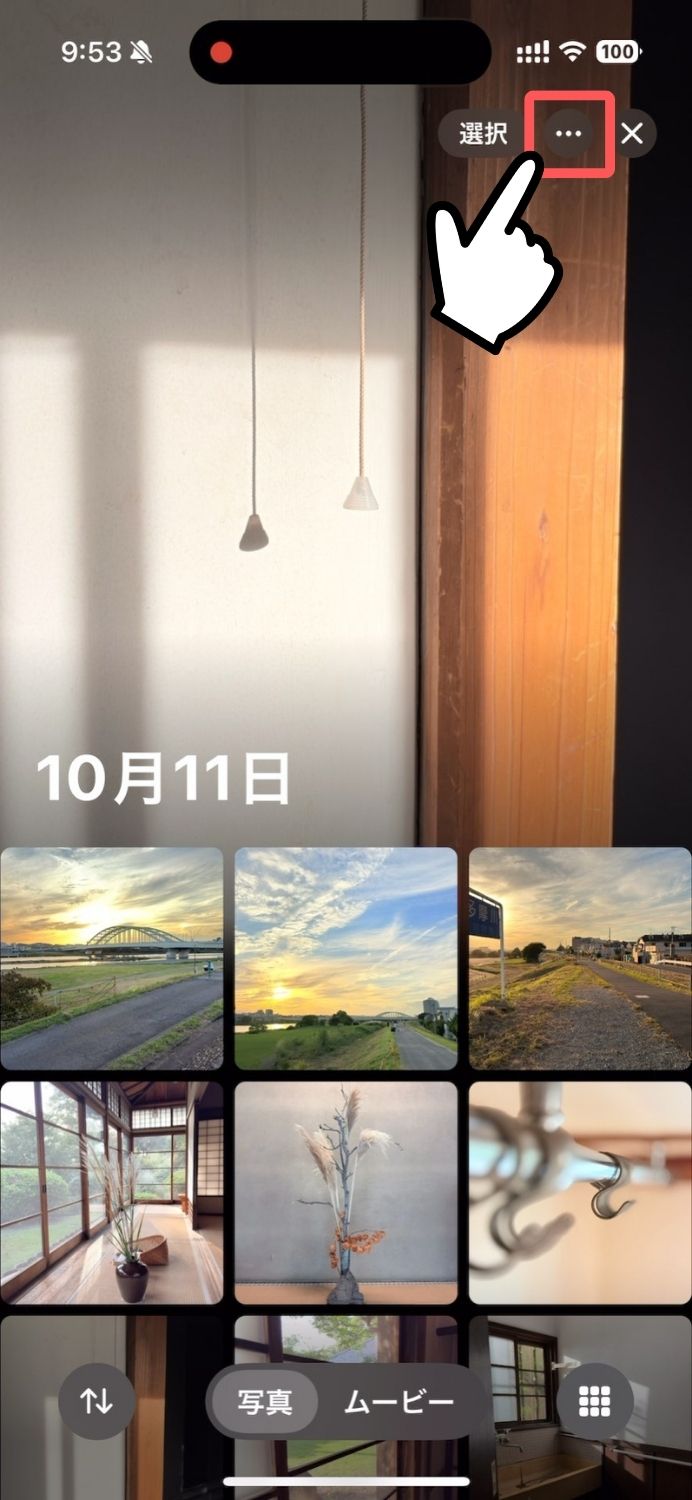
→
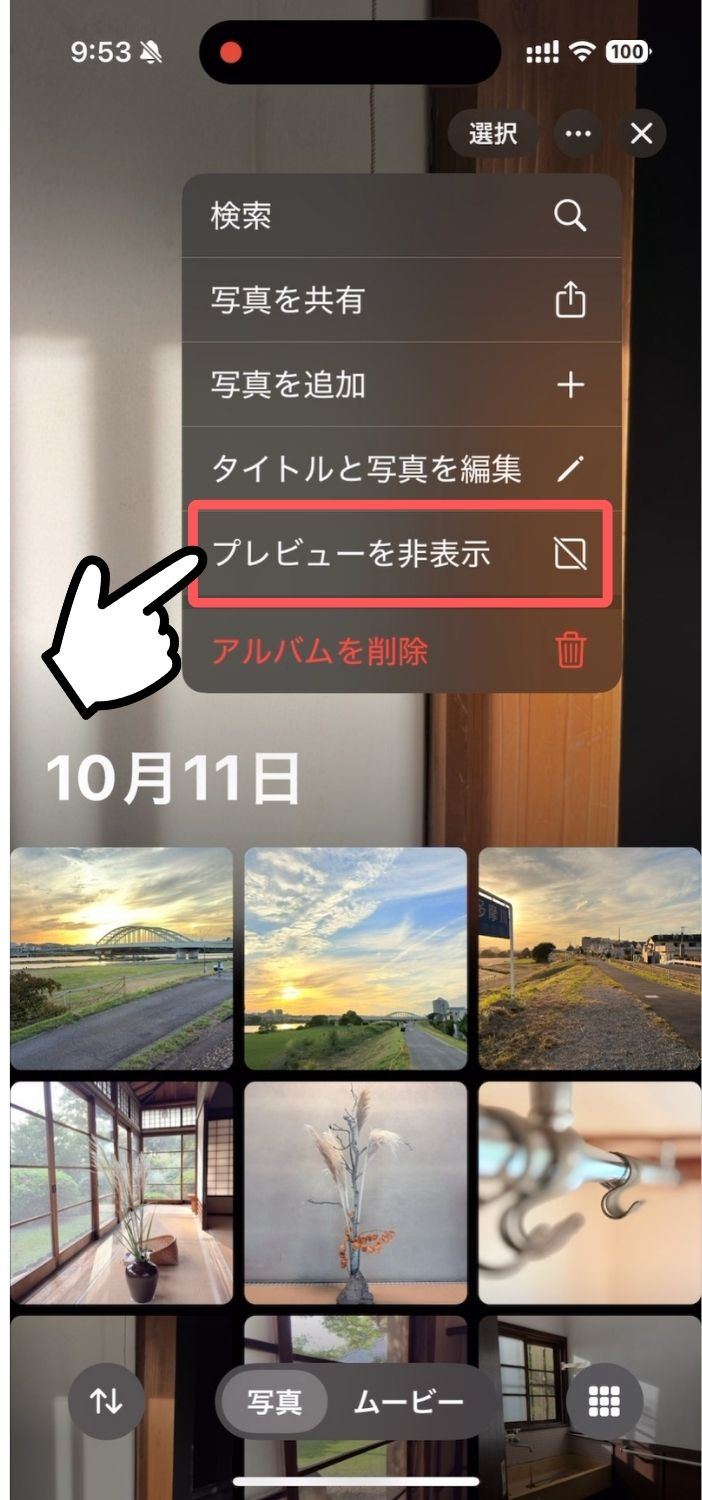
↓
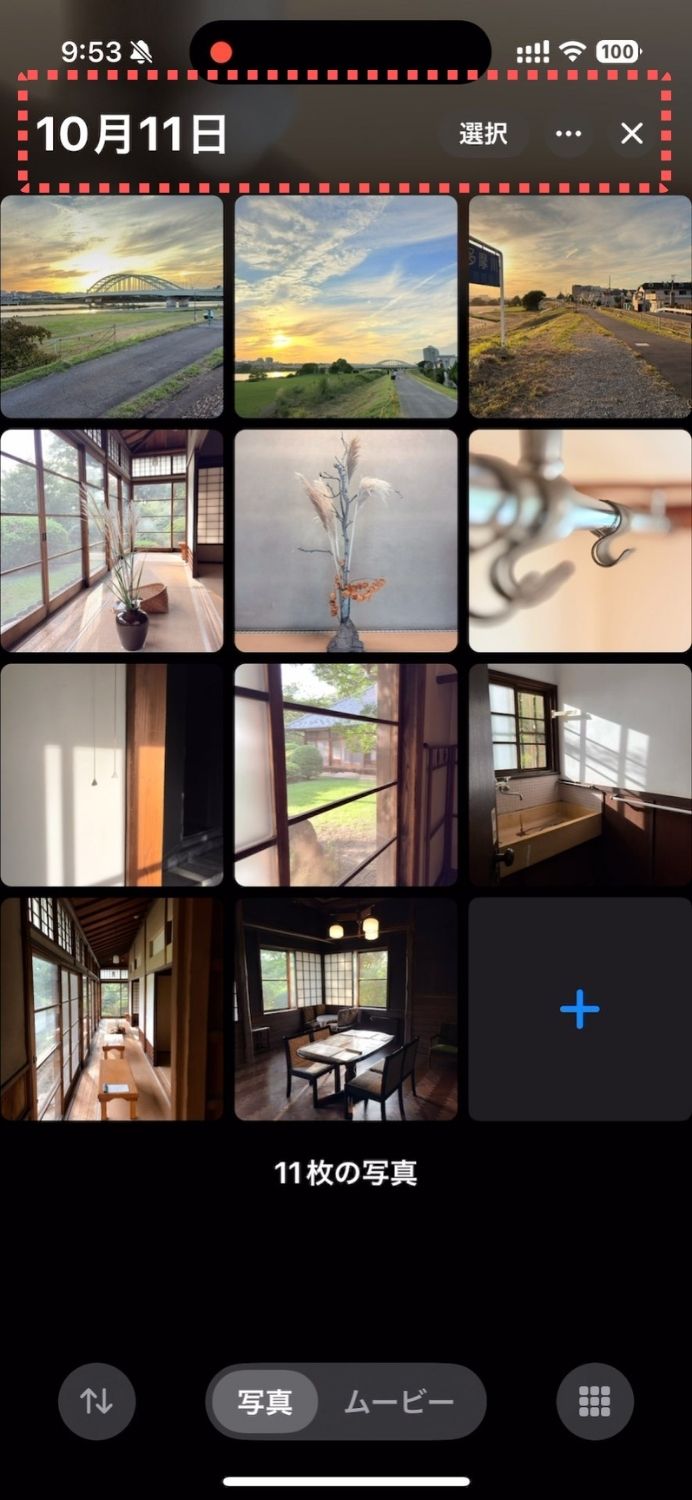
この方がすっきりして見やすい
非表示にしたのに、上部に薄っすらと見えるのはAppleの意地を感じますが、試しにタップしてみると、やはりスライドショーが始まりましたので、やはり「ミュート設定」は必要だと思います。
また、いずれかのアルバムで「プレビューを非表示」に設定すると、アルバム全体に反映されますが、別のコレクション(メディアタイプ、メモリーなど)には反映されないので、それぞれで設定する必要があります。
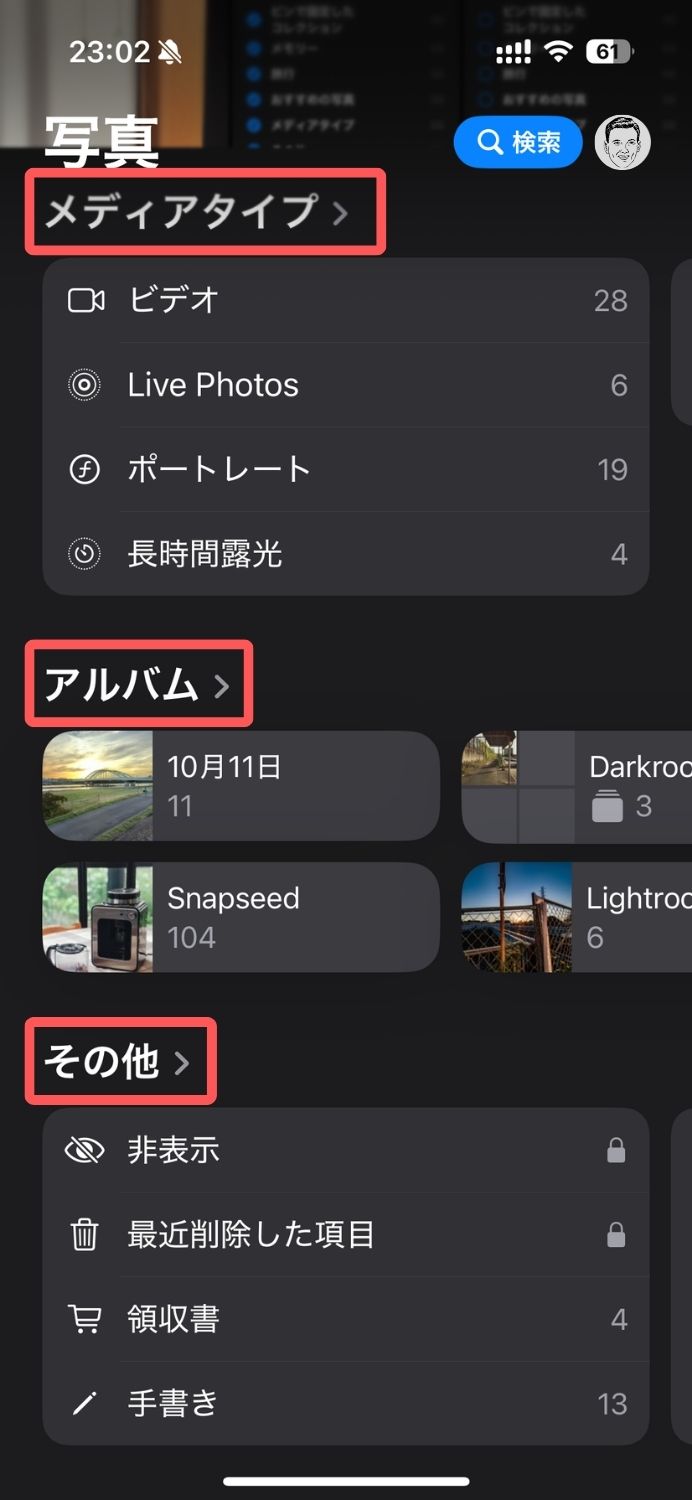
「メモリー」の自動生成はオフなのに…
僕は前のバージョンでも、「メモリー」で勝手にスライドショーが生成されないように、設定をオフにしていました。
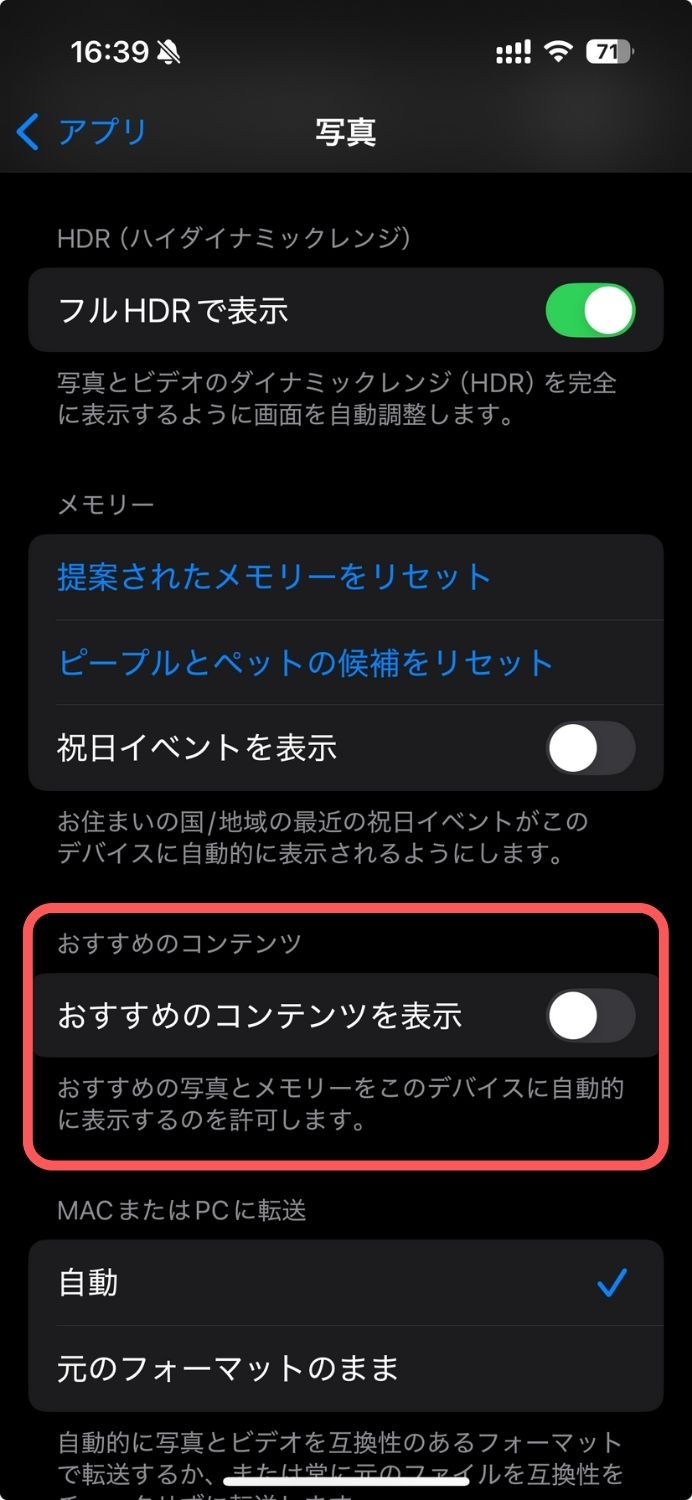
本体の設定でも
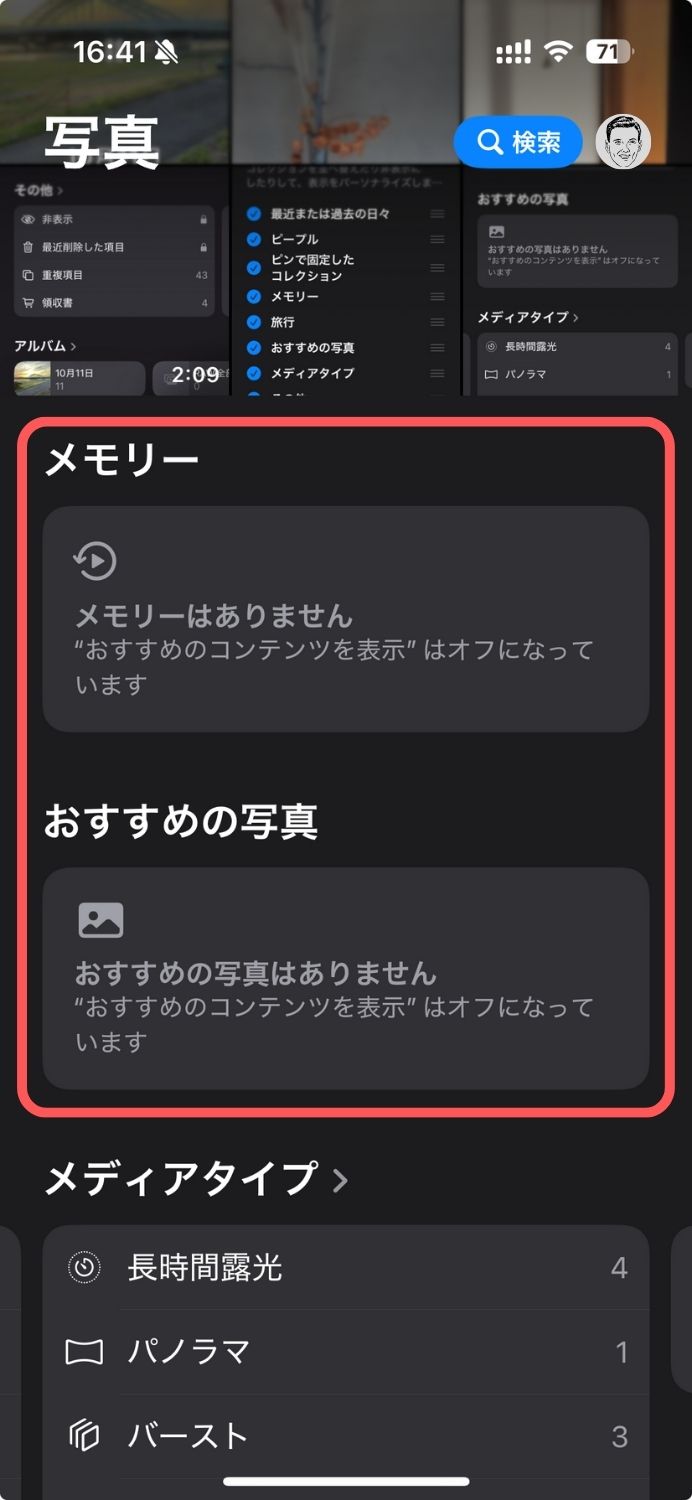
写真アプリ内でも
ですので、「自分で作成しない限り、スライドショーが写真アプリ内で再生されることはない」という認識でいたので、今回は何が起きたのかが分からず、結構ビックリしてしまいました(笑)
iOS 18のアップデートは「写真アプリ」に関しても、仕様とデザインに大きな変更があり、ネット上では「使いにくい」、「前に戻して」といった声が多いようです。
確かに、今までタブ毎にで分かれていた機能が、一つの画面の上下にズラッと並ぶようになったので、冗長で使いにくい印象を受けますが、実は自分好みに細かくカスタマイズができるので、個人的には「超シンプルな写真閲覧・編集アプリ」として、今では良い印象に変わりました。
使いにくい iOS 18の新しい写真アプリは、不要な項目を「カスタマイズと並び替え」で非表示にすれば、前よりシンプルで使いやすい
(ちょっとフリーズしやすい気はしますが…)
今回も最後までご覧いただきありがとうございました。







